A fokszám "négyzet" gyakran használatos az egzakt tudományok különféle képletei írásakor. Például a matematikában. Az alábbiakban megvizsgáljuk, hogyan lehet egy számot a szövegszerkesztőkben hatalomra emelni. Milyen tippek segítenek megbirkózni a feladattal? Mennyire nehéz megtenni? Mindezzel a továbbiakban foglalkozunk. Még egy kezdő PC-felhasználó is képes elsajátítani a számok hatalomra emelésének készségeit. Esetünkben négyzet.
Szimbólum bejegyzés
Az első forgatókönyv az, hogy speciális kiegészítő karakterekkel kell dolgozni. Általában egy ilyen technika segít meghatározni egy szám mértékét, ahol a "szemnek ismerősebb" végrehajtás lehetetlen. Például egy jegyzettömbben.
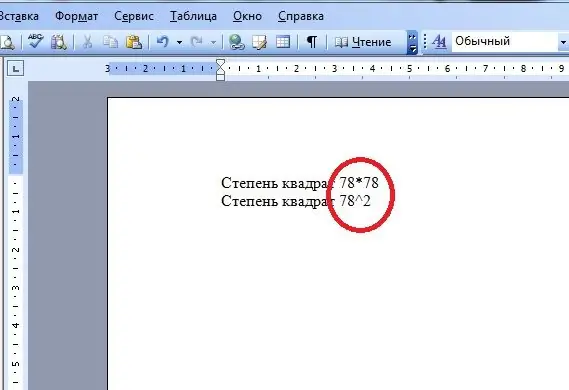
A feladat megoldásához a felhasználónak:
- Írja be azt a számot, amelyhez a "négyzet" fokát szeretné hozzárendelni.
- Tegyen egy ^ jelet a bejegyzés végére. Ezt a billentyűzet tetején található 6-os gombbal teheti meg.
- Szúrja be a 2-es számot a "cap" után
Ittés minden. Kiderül az a^2 típusú rekord. Ez az első módja a diploma elektronikus dokumentumokban való kifejezésének.
Egyszerű jelölés
Azonban messze nem ő az egyetlen a maga nemében. A matematikában a négyzetesítésre (valamint bármely más hatványra) más módon is hivatkozhatunk. Pontosan hogyan?
Ezt vagy azt a számot önmagával megszorozva. Ilyen körülmények között a következőket kell tennie:
- Írja be a "négyzet" hatványra emelni kívánt számot.
- Tegyen egy jelet. A szorzást jelenti.
- Ismételje meg az első számot.
33-nak kell kinéznie. Az ilyen jelölés hatványozásnak tekinthető.
Szöveg formázása
Hogyan hatványozható a "négyzet"? Ez elég könnyű. A fő dolog az, hogy tudja, mit kell tennie. Az aktuális feladatnak, ahogyan azt már korábban is meg lehetett győzni, sokféle megoldása van. És akkor megnézünk még "kellemesebb" trükköket.
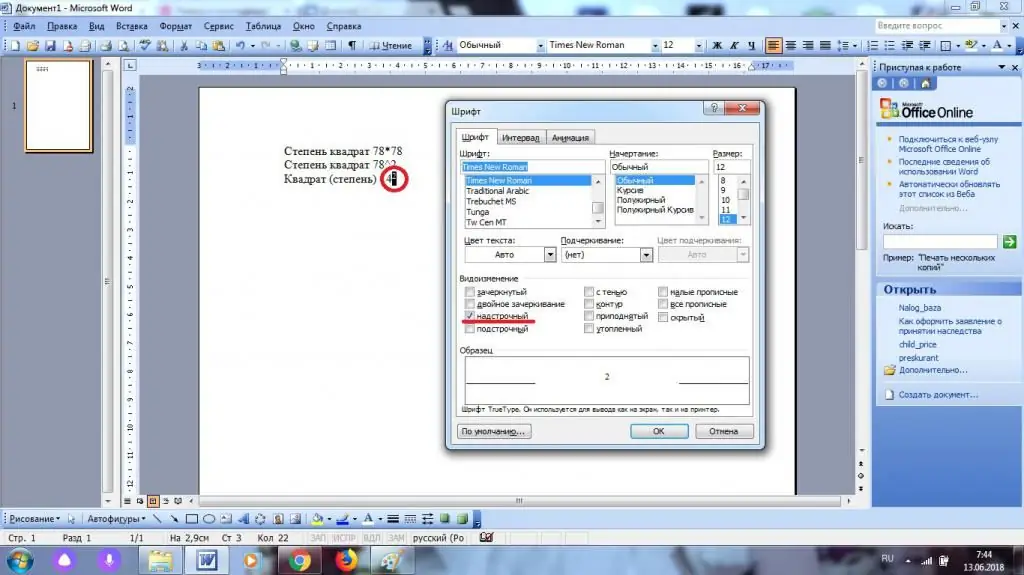
Például a probléma megoldható a meglévő szöveg megfelelő formázásával. Az ötlet életre keltésére szolgáló útmutató a következő formájú:
- Tegye a 2-es számot a négyzetek hatványára emelendő szám végére.
- Válassza ki a megfelelő elemet. Csak ő kell.
- Ugrás a "Formátum" - "Betűtípus" menüpontra.
- Jelölje be a "Felső index" jelölőnégyzetet.
- A módosítások hatálybalépésének megerősítése.
Gyors, egyszerű és nagyon kényelmes. Így a felhasználók megtehetikkülönös gondot okoz a számok, sőt a szavak bármilyen mértékű emelése. Ennek a forgatókönyvnek az eredménye vizuálisan kellemesebb, mint a korábban tárgy alt módszerek.
Speciális beillesztés
A „négyzet” fokozat külön szimbólumként is beilleszthető, ha szükséges, de a valóságban ilyen technikát szinte soha nem találunk. A Wordnek van egy "Beszúrás" nevű funkciója. Ha helyesen használja, a felhasználó képes lesz a szöveges dokumentumok helyes formázására. És nem lesz nehéz egy számot hatványra emelni.
A mi esetünkben a következő műveleteket kell végrehajtania:
- Menjen egy szövegszerkesztőbe, és helyezze a kurzort oda, ahol a fokozatot ki szeretné nyomtatni.
- Lépjen a "Beszúrás" fülre. A Word eszköztárán található a sor tetején.
- Válassza ki a "Szimbólum" opciót.
- Keresse meg a 2-es számot a „cella” felső határa felé tolva. Például könnyen megtalálhatja a "Négyzet" fokjelet a Vani betűkészletben.
- Kattintson duplán a kiválasztott szimbólum bélyegképére.
- Zárja be a kis párbeszédpanelt a szövegszerkesztő közepén.
Ez az elrendezés lehetővé teszi a "négyzet" szimbólum beillesztését a szövegbe, de ez nem túl gyakran fordul elő a való életben. Ennek oka a szükséges jel megtalálásának nehézsége. Ezenkívül a felhasználók egyszerűbb és sokoldalúbb trükköket is használhatnak.
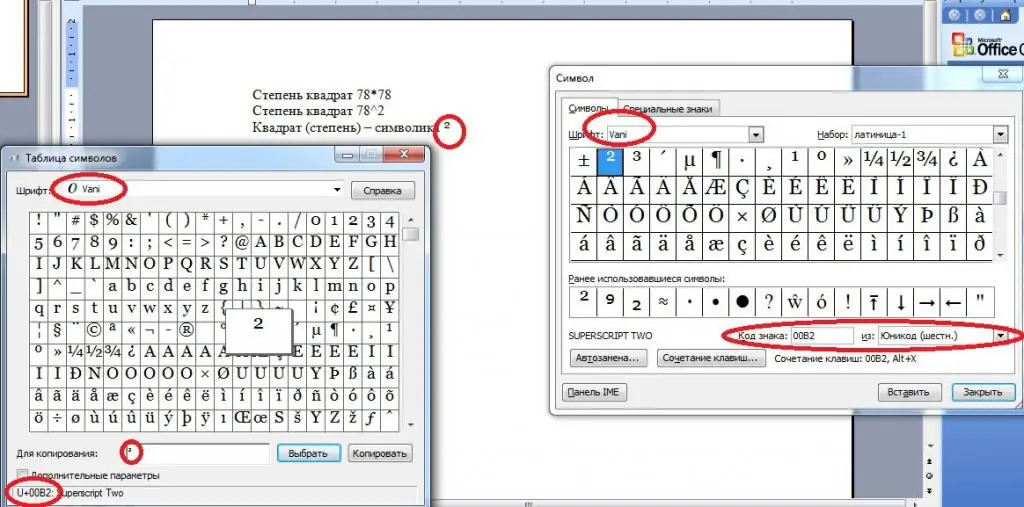
A Windows megmentő
FokozatA „négyzetek” kifejezést speciális karakterek beszúrásával javasoljuk írni. A 2-es számról beszélünk csökkenéssel és eltolással a sor tetejére. Már mérlegeltük az események alakulásának egyik forgatókönyvét.
A "Word" szolgáltatások mellett használhat Windows segédprogramokat is. Ehhez szüksége lesz:
- Ugrás a "Szimbólumtáblázathoz". Javasoljuk, hogy a "Start" menüben keresse meg.
- A megjelenő ablakban keresse meg a „Négyzetfok” szimbólumot. Ennek legjobb módja a Vani betűkészlet.
- Válassza ki a megfelelő karaktert az egérkurzorral, majd kattintson a "Kiválasztás" gombra.
- Kattintson a "Másolás" gombra.
Mi a következő lépés? Megnyithat egy szerkeszteni kívánt szöveges dokumentumot, majd bármilyen ismert és kényelmes módon beillesztheti a fokozat szimbólumát.
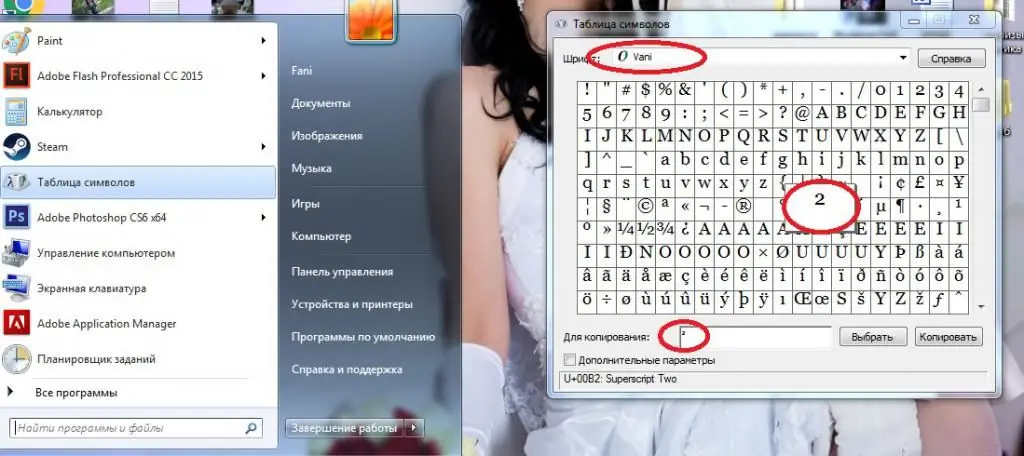
Ez a korábban javasolt utasítások alternatívája. Nem olyan gyakori, de nem szabad megfeledkezni róla.
Képletek összeállítása
A "négyzet" foka a felhasználók matematikai képletek segítségével beszúrhatnak szöveges dokumentumokba. A Wordben ez néhány perc alatt megtörténik. Ez a legjobb megoldás a feladatra.
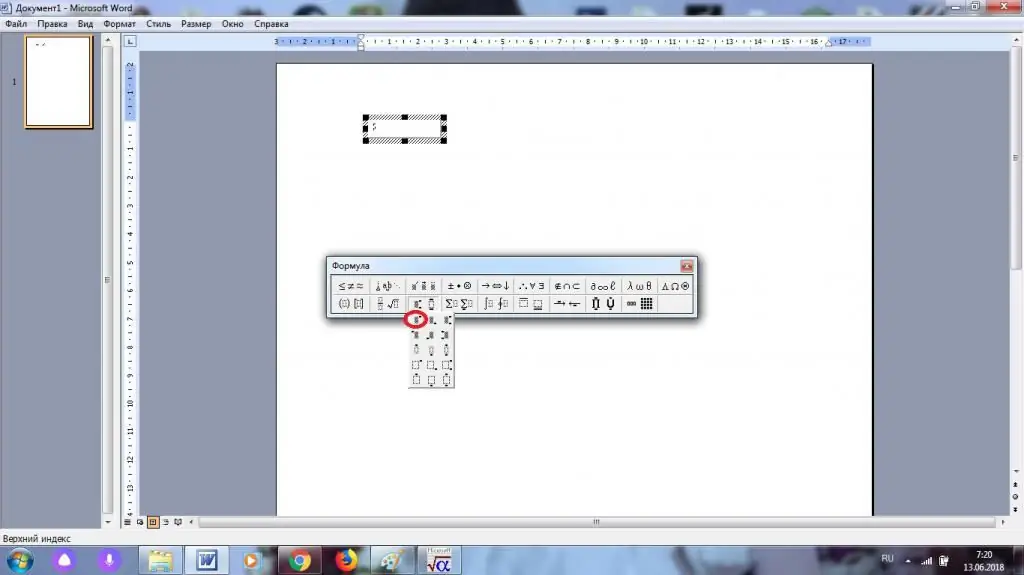
A műveletek algoritmusa a következő lesz:
- Nyissa meg a „Word” elemet, és lépjen a „Beszúrás” fülre.
- Bővítse ki az elérhető alelemek listáját, majd válassza ki az "Objektum" elemet.
- Marksor Microsoft egyenlet.
- Nyomja meg a fokos gombot. A képletre kell kattintani a jobb felső sarokban lévő szabad mező képével.
- Írja be a "négyzet" hatványra emelni kívánt számot.
- Jelölje be a 2-es számot a szám tetején lévő mezőben.






